Новости
- Відключити Диспетчер завдань може вірус
- Включаємо Диспетчер завдань
- Як перенести папку «Мої документи» на інший диск?
Дуже часто виникають ситуації, коли система дає збій або після видалення вірусу, або після неправильних дій користувача, з'являються деякі "глюки, які порушують звичну роботу з операційною системою. Загалом ці" глюки "не представляють ніякої загрози, але все ж краще їх усунути .
Як правило, диспетчер задач запускається елементарно: Запуск диспетчера задач Windows .
Якщо при спробі запустити Диспетчер завдань Windows (будь-яким способом - або за допомогою Ctrl + Alt + Del, або за допомогою Пуск -> Виконати ... -> taskmgr -> OK) з'являється діалогове вікно «Диспетчер завдань» з повідомленням «Диспетчер завдань відключений адміністратором»

Відключити Диспетчер завдань може вірус
Якщо комп'ютером, на якому виникла проблема, користуєтеся не тільки ви, припустимо, доступ до нього мають інші члени вашої родини, то в першу чергу запитайте у них, чи не відключали вони Диспетчер завдань з яких-небудь причин, можливо ситуація проясниться. Заодно перевірте, чи тільки ви, точніше ваш обліковий запис, під якою ви працюєте, має права адміністратора.
Якщо з'ясується, що ніхто спеціально не відключати Диспетчер завдань і що крім вас, правами Адміністратора ніхто не володіє, то, швидше за все, проблема виникла через проникнення в систему вірусу, який відключає доступ до Диспетчер завдань, тим самим як би забезпечуючи собі безпеку . Так як за допомогою Диспетчера завдань він може бути легко виявлено і вивантажено з оперативної пам'яті. У цій ситуації слід оновити антивірусні бази, і ви повнити повну перевірку всього жорсткого диска, а також оперативну пам'ять, на наявність шкідливого коду. Якщо у вас немає можливості оновити антивірусні бази (наприклад, закінчилася ліцензія на встановлену антивірусну програму), то скористайтеся утилітою Dr.Web CureIt! , Скачати яку абсолютно безкоштовно можна тут: www.freedrweb.com/cureit . Утиліта просканує ваш ПК і в разі виявлення вірусів, вилікує його.
Включаємо Диспетчер завдань
Після того, як проблема з вірусами вирішена, саме час включити Диспетчер завдань. Для цього виконайте описані нижче дії.
Перше. Запустіть редактор реєстру. Для запуску утиліти Редактор реєстру: натисніть Пуск -> Виконати ... -> в полі Відкрити: введіть regedit -> OK. У вікні, по черзі розкрийте папки:
HKEY_CURRENT_USER \ Software \ Microsoft \ Windows \ CurrentVersion \ Policies \ System.
Клікнувши по останньої папці, праворуч, у вікні редактора реєстру, ви знайдіть параметр REG_DWORD DisableTaskMgr зі значенням 1, клацніть по ньому правою кнопкою миші і в контекстному меню перейдіть в пункт "Змінити ...". Відкриється вікно "Зміна строкового параметра", де в поле "Значення" введіть "0" (без лапок), потім натисніть кнопку "Ok", щоб підтвердити внесені зміни.
Значення "0" - включає диспетчер. "1" - відключає. При нормальному стані системи цього параметра немає, параметр можна видалити
Друге. Закрийте редактор реєстру, клікнувши по  , І перезавантажте комп'ютер. коли Windows повністю завантажиться, натисніть клавіші (Ctr + Alt + Del) ^
, І перезавантажте комп'ютер. коли Windows повністю завантажиться, натисніть клавіші (Ctr + Alt + Del) ^  +
+  +
+  , В результаті, якщо проблему не буде усунуто, з'явиться вікно Диспетчера завдань.
, В результаті, якщо проблему не буде усунуто, з'явиться вікно Диспетчера завдань.
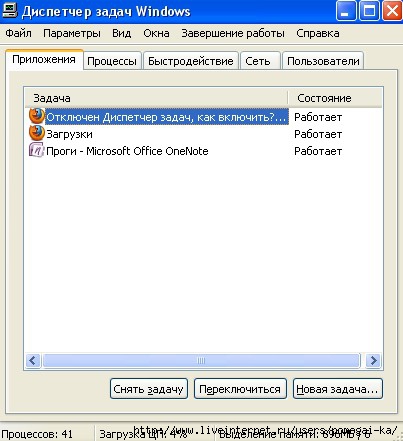
Увага! При роботі з Редактором реєстру Windows слід дотримуватися обережності, а то можна такого наредактіровать, що доведеться встановлювати заново операційну систему! ..
Як зробити доступним запуск Диспетчера завдань, е сли запуск Редактора реєстру не заблокований (що після вірусної атаки буває рідко)
Навіть після видалення вірусу, що заборонив запуск Диспетчера завдань, запуск його неможливий. Щоб знову зробити можливим запуск Диспетчера завдань натисніть Пуск -> Виконати ... -> в полі Відкрити: введіть gpedit.msc -> OK -> відкриється діалогове вікно Групова політика -> Групова політика -> Політика «Локальний комп'ютер» -> Конфігурація користувача -> адміністративні шаблони -> Система -> Можливості Ctrl + Alt + Del -> справа у вікні Можливості Ctrl + Alt + Del подвійним клацанням лівої кнопки миші по рядку Видалити диспетчер задач (Стан за замовчуванням - Чи не задана) викличте вікно Властивості: Видалити Диспетчер завдань - > встановлений перемикач В укладений -> поставте Відключений (або Не настроєно) -> Застосувати -> OK.
Закрийте вікно Групова політика. Для вступу в силу змін без перезавантаження ПК скрутіть всі відкриті вікна (натиснувши кнопку Згорнути всі вікна на панелі Швидкий запуск, або натиснувши клавіші - клавіші з логотипом Windows + D), натисніть клавішу F5 (або клацніть правою кнопкою миші по вільній від значків поверхні робочого столу, в контекстному меню клацніть Оновити).
Примітки
1. Диспетчер завдань дозволяє користувачам запускати або зупиняти програми, спостерігати за їх продуктивністю, стежити за всіма виконуваними програмами, включаючи системні служби, дізнаватися назви виконуваних файлів програм, змінювати пріоритет процесів для виконуваних програм.
2. Групова політика Можливості Ctrl + Alt + Del забороняє користувачам запускати Диспетчер завдань (taskmgr.exe). Якщо ця політика включена, а користувач спробує запустити Диспетчер завдань, буде видано повідомлення про те, що поточна політика забороняє виконання цієї дії.
А чи знаєте Ви,